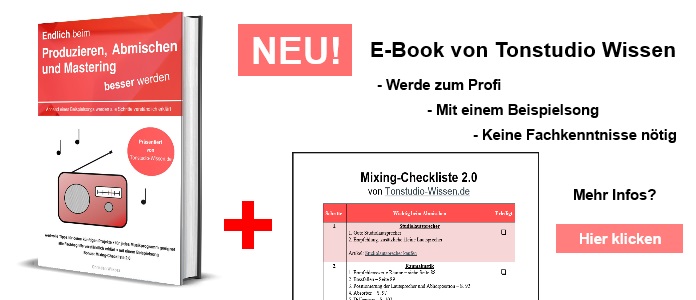Neben dem linearen Arrangieren bietet Cubase eine weitere interessante Möglichkeit mit dem sogenannten Arranger-Spur, auf Englisch Arranger-Track. So kann eine für dich gutklingende Reihenfolge des Songs auch mit dem Arranger-Spur festgelegt werden. Oder die bestehende Reihenfolge (Songabschnitte) schnell umstrukturiert werden.
Wie nutzen wir den Arranger-Track? Dazu öffne einmal dein Cubase und gehe wie folgt vor:
1. Wie eine Audio-Spur oder MIDI-Spur kannst du in dem Menü auch einen Arranger-Track im Projekt hinzufügen. Bedenke: Pro Projekt kannst du nur eine Arranger-Spur hinzufügen.
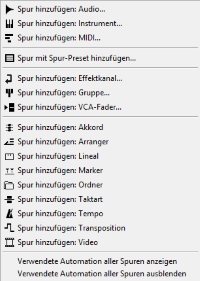
2. Im Arranger-Track kannst du nun mit dem Stiftwerkzeug Sektionen, auch Events genannt, einzeichnen (drücke dazu die Zahl „8“). Jede Sektion kannst du beschriften, z.B. Intro, Strophe 1, Refrain 1, Strophe 2.

3. Klicke nun auf das „e“ links in der Arranger-Spur.
4. Im geöffneten Fenster „Arranger-Editor“ siehst du auf der rechten Seite deine Sektionen. Nun kannst du die Sektionen, die du hören möchtest, von der rechten Seite zur linke Seite per Maus herüberziehen.
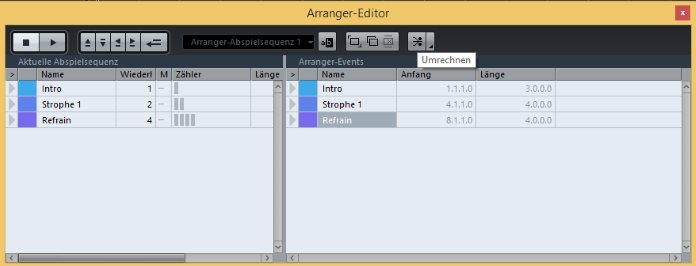
5. Im linken Bereich können Wiederholungen und Abspielreihenfolge festgelegt werden.
6. Im Transportfeld (drücke F2) kannst du die Arranger-Track Tasten hinzufügen. Dazu mache einen Rechtsklick auf das Transportfeld. Und klicke in dem geöffneten Menü auf „Arranger“. So kann z.B. schnell zwischen dem linearen Modus (gewohnten, normalen Abspielmodus) und dem Arranger-Track-Modus hin- und hergeschaltet werden.
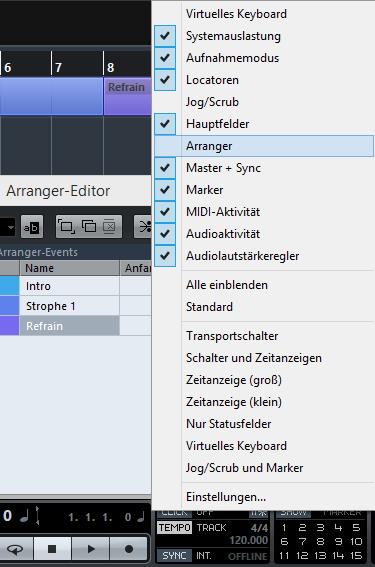
7. Wenn du mit der Reihenfolge deiner Selektionen zufrieden bist, kannst du das Arrangement in den linearen Modus übertragen. Dazu drücke im „Arranger-Editor“ oben rechts das Symbol „Umrechnen“. Siehe dazu das Bild unter Schritt 4.